win7怎么更改时间 win7如何修改系统时间
更新时间:2023-09-06 13:37:48作者:jiang
win7怎么更改时间,在计算机操作系统中,时间是一个非常重要的因素,准确的系统时间不仅能够帮助我们进行工作学习,还可以确保各种操作的顺利进行,对于使用Windows 7操作系统的用户来说,更改系统时间可能是一个常见的需求。如何在Windows 7中更改时间呢?本文将介绍一些简单的方法,帮助用户轻松修改系统时间,以满足个人需求。无论是调整时区、更改日期还是进行时间同步,这些方法都能够帮助用户轻松完成操作,确保系统时间的准确性。
步骤如下:
1.首先找到电脑右下角的时间选项,如图:
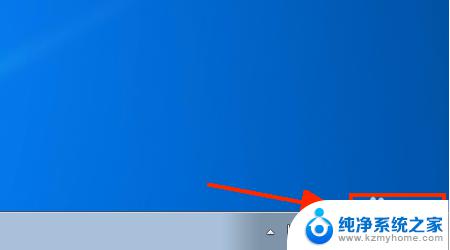
2.点击时间选项中的更改时间和日期设置,如图:
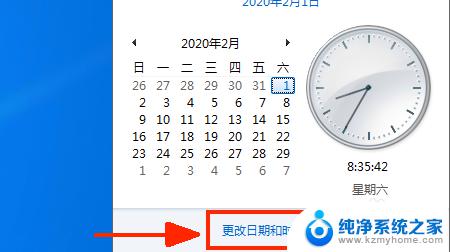
3.在日期和时间界面点击更改日期和时间选项,如图:
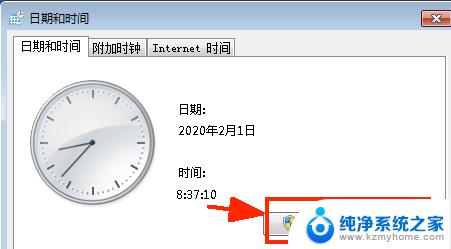
4.在更改时间界面手动修改时间即可,如图:

以上是win7更改时间的全部内容,如果您遇到这个问题,您可以按照我们提供的方法来解决它,希望这些能帮助到您。
win7怎么更改时间 win7如何修改系统时间相关教程
- win7修改电脑时间 WIN7系统时间设置教程
- windows7系统时间修改 WIN7系统时间设置方法
- win7屏幕黑屏时间设置 如何修改电脑win7系统的显示器休眠时间
- win7时钟错误 win7系统电脑时间设置错误怎么办
- win7设置屏幕休眠时间 win7怎么调节屏幕的休眠时间
- win7系统怎样设置不休眠 win7如何设置电脑不休眠时间
- win7电脑屏保怎么设置时间 win7屏保时间设置步骤
- win7系统怎么修改ip地址 win7如何修改IP地址
- win7更改电脑用户名称 如何在win7系统中更改用户名
- win7启动时间过长,如何解决 如何优化电脑开机时间
- win7无线乱码修复 win7中文wifi乱码怎么解决
- xp访问不了win7共享文件夹 XP系统无法连接Windows7共享文件夹怎么办
- win7怎么局域网共享打印机 Win7怎样在局域网中共享打印机
- w7怎么看电脑显卡 Win7怎么查看显卡型号
- 无法访问,你可能没有权限使用网络资源win7 Win7出现您没有权限使用网络资源的解决方法
- 设备管理器win7 win7系统设备管理器打开方法
win7系统教程推荐
- 1 win7设置屏幕休眠时间 win7怎么调节屏幕的休眠时间
- 2 win7怎么局域网共享打印机 Win7怎样在局域网中共享打印机
- 3 设备管理器win7 win7系统设备管理器打开方法
- 4 w7怎么投屏到电视 Win7电脑如何无线投屏到电视
- 5 windows7快速截图 Win7系统5种截图方法教程
- 6 win7忘记密码怎么打开电脑 win7开机密码忘记了找回方法
- 7 win7下共享打印机 win7如何在局域网内共享打印机
- 8 windows7旗舰版黑屏只有一个鼠标 win7旗舰版系统开机黑屏只有鼠标怎么办
- 9 win7家庭普通版产品密钥永久激活 win7家庭普通版产品密钥分享
- 10 win7system文件损坏 Win7系统文件损坏蓝屏怎么解决